Tuning-Tools für Windows 7
Context Menu Editor — Programme schneller starten
von Oliver Ehm - 02.08.2011
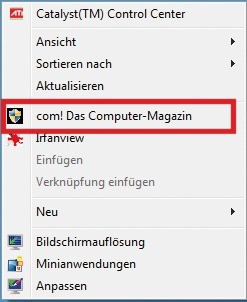
Webseiten schnell starten: Wenn Sie Ihre Lieblingswebseiten in das Kontextmenü verfrachten, starten Sie sie künftig mit nur zwei Klicks.
Programme aufzurufen kann unter Windows ziemlich mühsam sein. Besonders wenn viele Programme installiert sind, artet ein Programmaufruf mitunter in eine regelrechte Klick- und Scroll-Orgie aus. Gleiches gilt, wenn es darum geht, oft besuchte Webseiten anzuzeigen, die Favoriten aber nicht konsequent durchorganisiert sind.
Der kostenlose Context Menu Editor 1.0 erstellt Kontextmenüeinträge für Ihre Lieblingsprogramme und -webseiten. Damit öffnen Sie das Programm oder die Webseite Ihrer Wahl künftig mit nur zwei Klicks.
So geht’s: Sie müssen die Software nicht installieren. Entpacken Sie die RAR-Datei in ein Verzeichnis Ihrer Wahl. Starten Sie das Tool als Administrator. Nach dem Start ist das Register „Add“ aktiv. Hier bauen Sie eigene Programme oder Webseiten in das Kontextmenü ein.

Context Menu Editor 1.0 bindet Ihre Lieblings-Tools und -webseiten in das Kontextmenü des Windows-Desktops und des Windows-Explorers ein.
Um eine Webseite in das Kontextmenü aufzunehmen, tippen Sie bei „URL“ die Adresse der Webseite ein. Geben Sie bei „Icon“ optional ein Symbol für die Seite an und tippen Sie bei „Text“ eine Bezeichnung für die Webseite ein. Ein Klick auf „Set“ fügt den Weblink in das Kontextmenü ein.
Wenn Sie einen Eintrag wieder entfernen möchten, aktivieren Sie das Register „Remove“. Klicken Sie mit der rechten Maustaste auf den Eintrag, der gelöscht werden soll, und wählen Sie „Delete“.